В современном мире мы все чаще сталкиваемся с необходимостью использовать свой голос в различных сферах жизни. Будь то работа, учеба или общение, умение создавать красивый и приятный звук своего голоса может быть полезным навыком.
Сегодня мы рассмотрим одну из самых популярных программ для работы с аудио - Audacity. Это бесплатное и простое в использовании приложение позволяет не только записывать, но и редактировать звуковые файлы, делая их более качественными и профессиональными.
Итак, как же создать красивый голос с помощью Audacity? Во-первых, необходимо обратить внимание на правильное дыхание и дикцию. Для этого можно использовать специальные упражнения и тренировки, которые помогут улучшить контроль над дыханием и артикуляцией.
Кроме того, Audacity предоставляет возможность работать с тембром голоса. Вы можете изменять его высоту, громкость и темп. Небольшие изменения в этих параметрах могут значительно улучшить звучание вашего голоса. Не бойтесь экспериментировать и находить оптимальные настройки, которые подходят именно вам.
Подбор микрофона и настроек
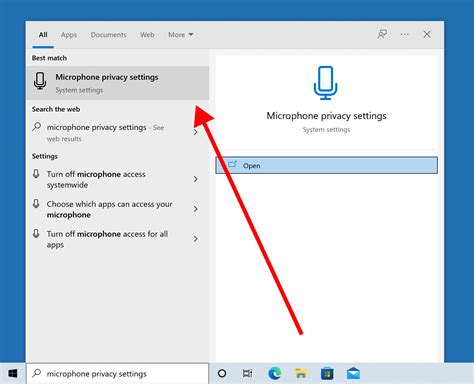
Для создания красивого голоса в программе Audacity важно правильно подобрать микрофон и настроить соответствующие параметры. Вот несколько советов, которые помогут вам достичь желаемого результата:
1. Выбор микрофона: Перед покупкой микрофона обратите внимание на его тип и характеристики. Для вокала и речи наиболее подходят динамические микрофоны, так как они обеспечивают хорошую изоляцию от окружающего шума и придают голосу насыщенность. Однако, если вы планируете записывать музыкальные инструменты, то стоит рассмотреть вариант с использованием конденсаторного микрофона.
2. Подключение микрофона: Подключите микрофон к компьютеру или аудиоинтерфейсу, используя качественный аудиокабель. Убедитесь, что микрофон правильно работает и показывает низкий уровень шума.
3. Настройка уровня входного сигнала: Откройте программу Audacity и перейдите к окну настроек. Здесь вы можете установить уровень входного сигнала, чтобы голос звучал четко и без искажений. Рекомендуется установить уровень так, чтобы пиковые значения не превышали -6 дБ.
4. Использование фильтров: Audacity предоставляет возможность применять различные фильтры для улучшения качества звука. Например, вы можете использовать фильтр "Эквалайзер" для настройки частотного баланса голоса или фильтр "Шумоподавитель" для удаления фонового шума.
5. Экспериментируйте и прослушивайте: Не бойтесь экспериментировать с разными настройками и эффектами в Audacity. Периодически прослушивайте результаты и делайте корректировки, чтобы добиться желаемого звучания голоса.
Следуя этим советам и экспериментируя с настройками, вы сможете создать красивый голос в программе Audacity и достичь профессионального уровня звукозаписи.
Качественная запись

Для создания красивого голоса в программе Audacity необходимо обратить внимание на качество записи. Вот несколько советов и техник, которые помогут вам достичь высокого уровня звукозаписи.
- Выберите подходящее помещение: для качественной записи важно иметь тихую и безэховую комнату, чтобы избежать нежелательных шумов и отражений звука.
- Используйте качественный микрофон: выберите микрофон, который соответствует вашим потребностям и бюджету. Некоторые известные бренды предлагают достойные модели по разумной цене.
- Правильно установите микрофон: прикрепите микрофон в нужном месте, обращая внимание на расстояние и направление, чтобы получить наилучшее качество звучания.
- Контролируйте уровень громкости: для качественной записи поддерживайте стабильный уровень громкости и избегайте искажений. Используйте функции нормализации и сжатия, чтобы балансировать уровень звука.
- Устраните фоновые шумы и помехи: при необходимости используйте функции шумоподавления и подавления эха в программе Audacity, чтобы улучшить качество звука.
- Постобработка звука: после записи можно провести дополнительную обработку с помощью эффектов и фильтров в Audacity, чтобы достичь оптимального звучания вашего голоса.
Соблюдая эти советы и техники, вы сможете создать красивый и профессиональный голос при записи в программе Audacity.
Удаление шума

Шум на аудиозаписи может значительно ухудшить качество звука и усложнить восприятие информации. Однако, благодаря функциям программы Audacity, вы можете легко удалить нежелательные звуки и улучшить воспроизведение вашего голоса.
Вот несколько простых шагов для удаления шума с помощью Audacity:
- Откройте аудиофайл в программе Audacity.
- Выберите участок, содержащий только шум, с помощью инструмента выбора.
- Перейдите во вкладку "Эффекты" и выберите опцию "Шумоподавление".
- Нажмите кнопку "Прослушать шум" для оценки силы и характера шума.
- Настройте параметры "Порог шума" и "Порог применения" для достижения наилучшего результата.
- Нажмите на кнопку "Удалить шум", чтобы очистить выбранный участок от шума.
- Прослушайте результат и, при необходимости, внесите дополнительные корректировки.
Удаляя шум с помощью Audacity, помните, что некоторые звуки могут быть непредсказуемыми и трудно поддающимися обработке. Если вы столкнулись с такой ситуацией, рекомендуется попробовать различные методы и настройки, чтобы достичь наилучшего результата.
Теперь вы готовы удалить шум с помощью программы Audacity и создать качественную аудиозапись с красивым голосом.
Голосовые эффекты
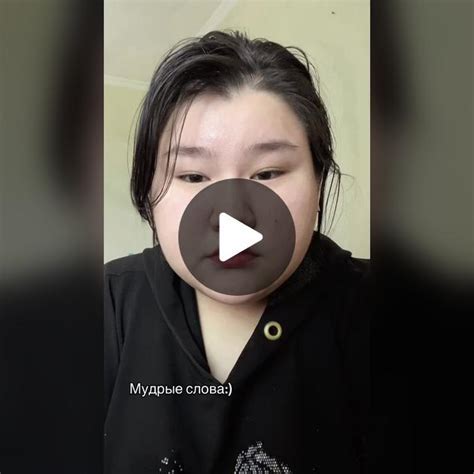
Программа Audacity предлагает множество возможностей для создания уникальных и креативных голосовых эффектов. Вот некоторые из наиболее популярных эффектов, которые можно применить к вашему голосу:
- Изменение тембра: Вы можете изменить тембр голоса, сделав его более низким или высоким. Для этого используйте эффекты, такие как "Картавый" или "Форманта".
- Изменение скорости: Вы можете ускорить или замедлить ваш голос с использованием эффекта "Смена скорости". Это может быть полезно, если вы хотите создать забавный эффект или эмулировать голос другого человека.
- Эхо и реверберация: Добавление эха или реверберации к вашему голосу может придать ему более глубокий и объемный звук. Используйте эффекты "Эхо" или "Реверберация", чтобы достичь желаемого эффекта.
- Изменение тональности: Если вам нужно изменить тональность вашего голоса, например, чтобы исполнить песню в другом ключе, вы можете использовать эффект "Отображение тональности". Он позволяет изменить высоту звука без изменения скорости воспроизведения.
- Удаление шума: Если ваш голос записан с фоновым шумом, таким как шумы воздушного кондиционера или фоновый гул, вы можете использовать функцию "Удаление шума" в Audacity, чтобы очистить аудио и сделать ваш голос более чистым.
Это только некоторые из возможных голосовых эффектов, доступных в программе Audacity. Комбинируйте эффекты и экспериментируйте с ними, чтобы найти уникальный звук, который соответствует вашим потребностям и креативности!
Редактирование голоса
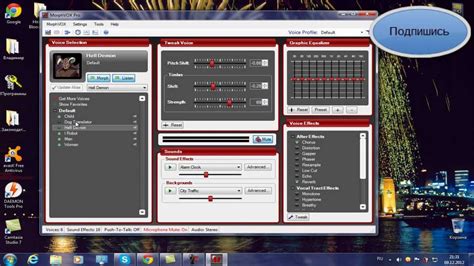
Настройка тональности голоса:
Одним из первых шагов в создании красивого голоса является настройка его тональности. В программе Audacity есть несколько инструментов, которые помогут вам достичь желаемого результата.
Если вы хотите придать голосу более глубокий и басовитый звук, вы можете использовать эффект "Углубление". Для этого выделите нужный участок аудиозаписи и примените к нему данный эффект. Если вы, наоборот, хотите сделать голос более высоким и ярким, попробуйте использовать эффект "Повышение высоты тона". Эти инструменты помогут вам сделать тональность вашего голоса более привлекательной.
Удаление шумов и помех:
Шумы и помехи могут негативно влиять на качество звучания голоса. Чтобы убрать нежелательные звуки, выделите нужный участок аудиозаписи и используйте инструмент "Шумоподавитель". Этот инструмент позволяет убрать фоновые шумы и даже эхо, если они присутствуют.
Если у вас есть проблемы с плавностью голоса, вы можете воспользоваться инструментом "Очистка шума". Он позволяет сгладить неровные переходы и сделать ваш голос более четким и певучим.
Добавление эффектов:
В программе Audacity есть множество различных эффектов, которые вы можете применить к своему голосу, чтобы он звучал более интересно и оригинально. Например, вы можете добавить небольшой эхо, чтобы создать эффект пространства. Вы также можете использовать эффекты, изменяющие скорость и темп голоса, чтобы сделать его более динамичным или медленным.
Однако, помните о мере. Слишком много эффектов может сделать ваш голос искусственным и неестественным. Поэтому выбирайте эффекты с умом и используйте их только в нужных местах аудиозаписи.
Обработка голоса с помощью эквалайзера:
Эквалайзер - это инструмент, который позволяет управлять частотным спектром звукового сигнала. С его помощью вы можете усилить или ослабить определенные частоты вашего голоса, чтобы сделать его звучание более гармоничным. Например, вы можете поднять уровень высоких частот, чтобы сделать голос более ярким и четким.
В Audacity есть несколько предустановленных эквалайзеров, которые вы можете использовать или настроить их под ваши предпочтения. Эквалайзер позволяет точно настроить звучание вашего голоса и сделать его более привлекательным для слушателей.
Воспользуйтесь этими техниками и инструментами в программе Audacity, чтобы преобразовать свой голос в красивый и привлекательный. Помните, что практика делает мастера, поэтому не бойтесь экспериментировать и искать свой уникальный звук!
Улучшение интонации

В программе Audacity есть несколько полезных инструментов, которые помогут улучшить интонацию вашего голоса:
- Компрессор: этот эффект позволяет снизить громкость более громких участков речи и увеличить громкость более тихих участков. Используйте его, чтобы сделать голос более равномерным и улучшить интонацию.
- Эквалайзер: с помощью этого эффекта можно регулировать частоты голоса и усилить определенные диапазоны. Использование эквалайзера позволит вам более точно контролировать интонацию и выразительность голоса.
- Задержка: этот эффект добавляет небольшую задержку к звуку, что может помочь усилить интонацию и сделать голос более интересным и привлекательным.
Кроме того, помимо использования эффектов, есть несколько правил, которых стоит придерживаться при работе с интонацией:
- Обратите внимание на паузы в речи. Паузы между фразами или предложениями помогают выделить главные моменты и делают голос более выразительным.
- Работайте над изменением тембра голоса. Используйте разные интонационные модуляции – повышение и понижение тона, ударение на определенные слова. Это сделает голос более живым и интересным для слушателя.
- Не забывайте об акцентах. Они помогают выделить главные идеи и подчеркнуть важные моменты. Работайте над правильным ударением и интонацией в словах.
Интонация – это процесс, требующий практики и обучения. Постепенно развивайте свои навыки и экспериментируйте с разными эффектами и приемами. Со временем вы сможете создать красивый и выразительный голос в программе Audacity.
Работа с динамикой

Качество звучания вашего голоса в программе Audacity зависит от нескольких факторов, включая динамику. Динамика относится к изменениям громкости звука в течение записи.
Правильное использование динамики может значительно улучшить качество вашего голоса и сделать его более красивым и выразительным. Вот несколько полезных советов о работе с динамикой в Audacity:
| Совет | Описание |
|---|---|
| 1 | Используйте эффект "Уровни" |
| 2 | Избегайте слишком больших разниц в громкости |
| 3 | Используйте сжатие звука |
| 4 | Избегайте искажений звука |
| 5 | Применяйте фейды для плавных переходов |
Начните с применения эффекта "Уровни", чтобы выровнять громкость звука на всем протяжении записи. Помните, что чрезмерно большие разницы в громкости могут создать неприятные скачки звука и ухудшить качество результата.
Сжатие звука - это еще одна полезная техника для работы с динамикой. Она позволяет усилить более тихие звуки и снизить громкость более громких звуков, создавая более сбалансированный звуковой образ.
Важно помнить, что искажения звука могут быть вредными для качества записи. Обратите внимание на пики и перегрузы в графике амплитуды и попробуйте снизить уровень громкости в этих местах, чтобы избежать искажений.
Наконец, фейды - это отличный способ добавить плавные и естественные переходы между различными частями записи. Используйте фейд-ин для плавного начала и фейд-аут для плавного завершения голосовой записи.
Помните, что работа с динамикой требует терпения и практики. Экспериментируйте с различными эффектами и настройками, чтобы найти оптимальное сочетание для вашего голоса. Вам понадобится некоторое время, чтобы достичь желаемого результата, но результат стоит ваших усилий.
Настройка тембра
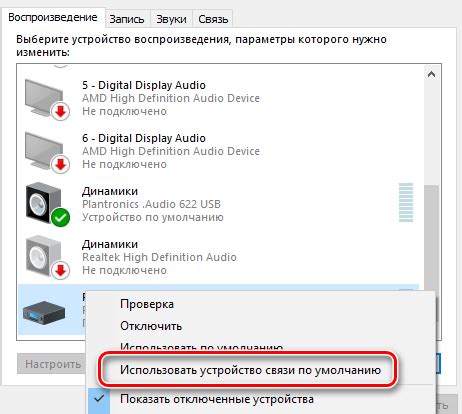
В Audacity существует несколько способов настройки тембра голоса. Один из них - используя эквалайзер. Эквалайзер позволяет регулировать частоты звука, позволяя усилить или ослабить определенные области частотного спектра. Несколько изменений в эквалайзере могут значительно изменить звучание голоса.
Если вам нужно добавить глубины и теплоты голосу, попробуйте усилить низкие частоты (низы) и ослабить высокие (вч). Это сделает звучание голоса более насыщенным и приятным для слушателя.
С другой стороны, если вы хотите создать более яркий и пронзительный звук, усилите высокие частоты (вч) и ослабьте низкие (низы). Такой тембр голоса будет выделяться и привлекать внимание.
Кроме использования эквалайзера, вы также можете экспериментировать с другими эффектами в Audacity, такими как реверберация, задержка и придушение. Они тоже могут повлиять на тембр голоса и добавить ему особую эмоциональную глубину и привлекательность.
Не бойтесь экспериментировать, настраивая тембр голоса в Audacity. Каждый голос уникален, и ваша задача - найти оптимальную настройку, которая подчеркнет ваши индивидуальные качества и впечатлит слушателей.
Экспорт и сохранение голоса
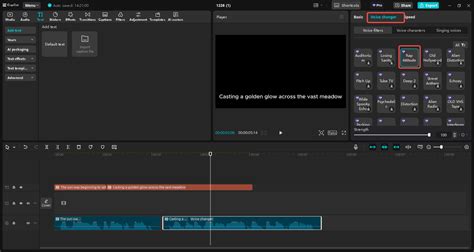
После того, как вы закончили обработку голоса в программе Audacity, необходимо произвести экспорт и сохранение результата. Это позволит вам использовать ваше аудио в других приложениях или поделиться им с другими людьми.
Audacity предоставляет несколько опций для экспорта аудио. Вы можете экспортировать в формате WAV, MP3, OGG и других. Что бы вы ни выбрали, важно убедиться, что настройки соответствуют вашим потребностям.
- Формат: Выберите формат, который лучше всего подходит для вашего проекта. WAV является наиболее распространенным форматом, но MP3 обеспечивает более компактный размер файла.
- Качество: Если вы экспортируете в MP3, у вас будет возможность выбрать уровень сжатия и, следовательно, качество звука. Выберите баланс между качеством и размером файла.
- Битрейт: Это относится к количеству данных в секунду, которые аудио потребляет. Высокий битрейт обеспечивает лучшее качество звука, но занимает больше места на диске. Выберите наиболее подходящую опцию для ваших потребностей.
Когда вы настроили все параметры, нажмите на кнопку «Экспортировать» и выберите место для сохранения файла. Убедитесь, что выбранный путь и имя файла соответствуют вашим предпочтениям.
После завершения экспорта вы будете иметь готовый файл со своим улучшенным голосом, который можно использовать в различных проектах или поделиться с другими. Не забудьте проверить результат, чтобы убедиться, что он соответствует вашим ожиданиям.